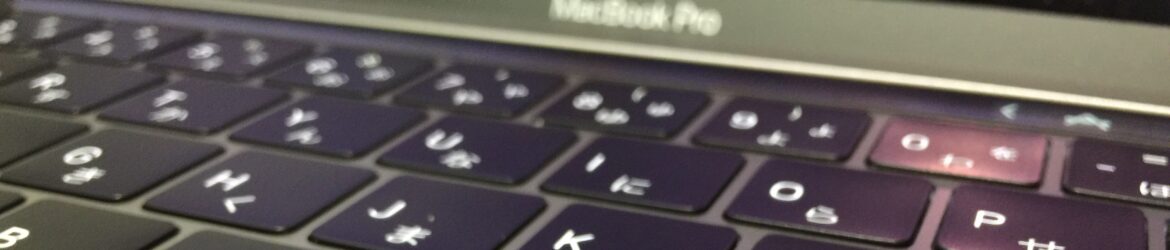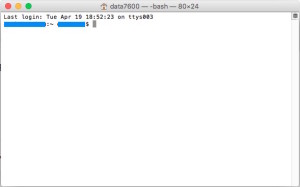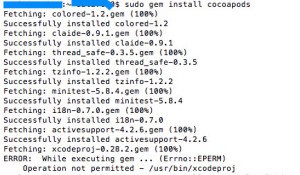超初心者(つまり自分^^;)向けのcocoapodsの始め方。使い方です。
知っている人は簡単でも、知らない人は超困るもんですよね。
超初心者が書いてるので間違ってたらゴメンね。
xcodeでアプリにGoogleAnalyticsを入れようと思ったらcocoapodsが必須のようだった。
iOS アプリにアナリティクスを追加する | iOS 向けアナリティクス | Google Developers
まずはcocoapodsをインストールしておかないといけないらしい。
幾つかサイトを検索して情報を漁ってみた。
iOSライブラリ管理ツール「CocoaPods」の使用方法 – Qiita
生産性ガチアゲなオープンソースiOSライブラリ(終):iOSライブラリ管理の神ツール「CocoaPods」のインストールと使い方 (1/2) – @IT
どうやら、
1,インストールするにはターミナルを使うらしい。
2,インストールをするにあたって、何かをダウンロードしておくということは無いらしい。
3,Rubyという言語を使うがそれは元々MacOSに入っているらしい。
とりあえずターミナルを起動してみる。
なんともそっけないUIである。
ヘタするとパソコンを再起不能にするかもしれないと言われると怖いがヤラねばなるまい。
青線で隠してあるが、パソコンの名前やらのあとの、$のあとについてコマンドを入れていけば良いらしい。
まずは入っているRubyを最新にする。
$ sudo gem update --system
↓
$ sudo gem uodate --system WARNING: Improper use of the sudo command could lead to data loss or the deletion of important system files. Please double-check your typing when using sudo. Type "man sudo" for more information. To proceed, enter your password, or type Ctrl-C to abort. Password:
なんかいきなりエラーっぽいのが出てWarningとか書かれててパスワード求められてる!orz
sudoとか書くとヤバイって聞いてるからよけいに怖い。w
起動時に打ち込んでるパスワード入れたら動きが止まる、、、、、
少し待ってたら
Successfully installed rubygems-update-2.6.3
とか出たのでうまく行ったようだ。
ターミナルは処理中に特に動きがないので余計にドキドキする。
まだ最初の一歩なのにめっちゃ疲れてしまった。(^_^;)
さてRubyが最新になったようなのでcocoapodsをインストールします。
コマンドは
$ sudo gem install cocoapods
すると、、、
何やらエラーが。orz
ERROR: While executing gem ... (Errno::EPERM)
Operation not permitted - /usr/bin/xcodeproj
ッて書いてありますね。
検索してみたところこちらが参考になった。
MacOSX El Capitanでcocoapodsインストールが出来ない時の対処法 – Qiita
MacOSX El Capitanからちょっと仕様が変わったそうです。
上記サイトを参考にさせて頂き、
$ sudo gem install -n /usr/local/bin cocoapods
と入力することでうまく行った。
で、更にセットアップが必要ということで、
$ pod setup
と入力。
$ pod setup Setting up CocoaPods master repo CocoaPods 1.0.0.beta.8 is available. To update use: `gem install cocoapods --pre` [!] This is a test version we'd love you to try. For more information see http://blog.cocoapods.org and the CHANGELOG for this version http://git.io/BaH8pQ. Setup completed
となって無事に完了した。